Heli ekvalaiseri lisamine Windows 10-le
Kui olete filmi armastaja, muusikaõpilane või mängur, siis on teil võimalus Windows 10-le süsteemse heli ekvalaiseri jaoks. Heli ekvalaiseri Windows 10 jaoks lisamiseks on mitmeid viise. Kuid ekvalaiseri lisamine arvutisse võib tunduda heidutav ülesanne. Õnneks näitavad alltoodud üksikasjalikud sammud, kuidas lisada heli ekvalaiser Windows 10-le.
1. samm: värskendage oma draivereid
Teie draiverite värskendamine tagab nende ühilduvuse operatsioonisüsteemiga Windows 10. Samuti on oluline, et teie töö korralikult töötaks. Kui te ei tea, kuidas oma draivereid värskendada, aitavad need juhised:
- leidke heliikoon, mis asub tavaliselt tegumiribal ekraani paremas nurgas.
- Paremklõps ikoonil ja hüpikaknas peaks olema mitu valikut. Klõpsake taasesituse suvandil.
- Ilmub allolev aken. Kui see ilmub, peate valima vaikimisi kasutatava kõlari või peakomplekti, mida kasutate oma arvutis. Näidispildis nimetatakse kasutatavat seadet " kõrvaklappide näidiseks ".
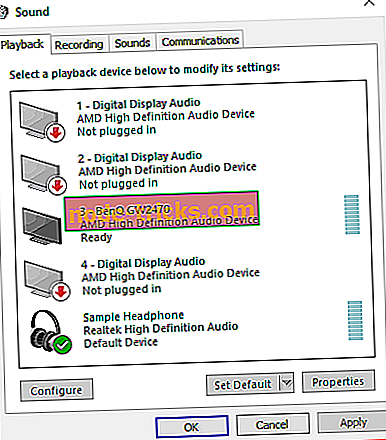
- Topeltklõpsake vaikimisi ikooni ja ilmub omaduste aken.
- Kui te ei ole üldkaardil, leidke see ja klõpsake seda.
- Seejärel peaksite selles vahekaardil leidma omadused . Avatud omadused .
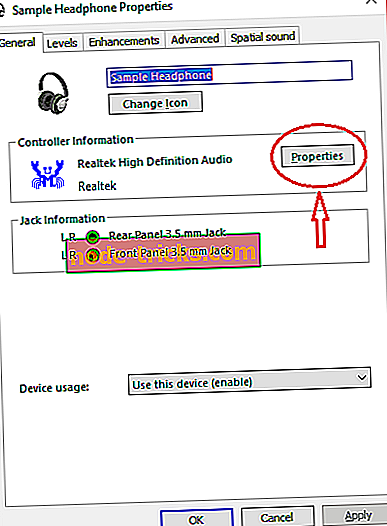
- Klõpsake vahekaardil üldist seadistust .
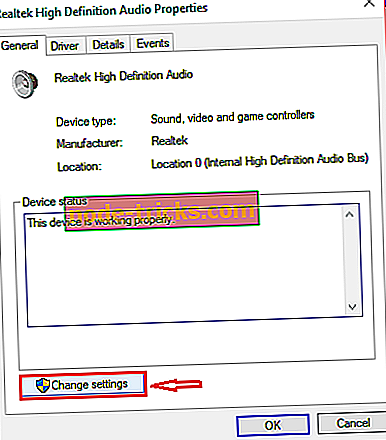
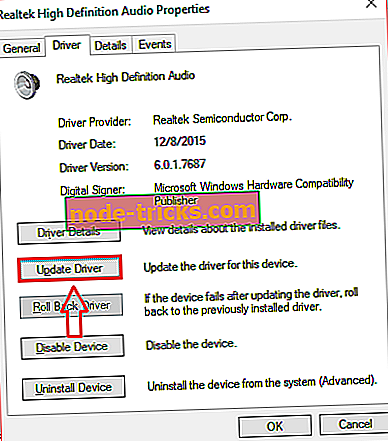
Võite valida, kas värskendada oma draivereid automaatselt või draiverit käsitsi alla laadida ja installida. Mõlemal juhul töötab see hästi, kuid soovitame neid automaatselt uuendada, et vältida süsteemi püsivaid kahjustusi, kui laadite alla ja installite vale draiveri versiooni.
Uuenda draiverid automaatselt
Soovitame TweakBiti draiveri värskendajat . Selle tööriista on heaks kiitnud Microsoft ja Norton Antivirus. Pärast mitmeid teste jõudis meie meeskond järeldusele, et see on parim automatiseeritud lahendus. Allpool leiate kiirjuhendi, kuidas seda teha.
- Laadige alla ja installige TweakBit Driver Updater

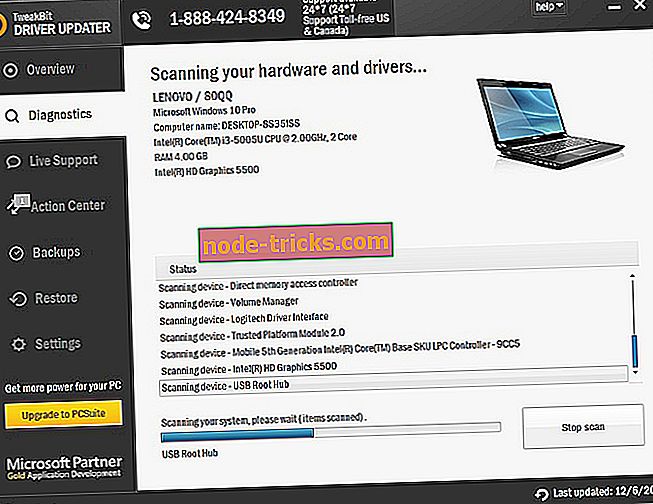
- Skaneerimise lõpetamisel saate aruande kõigi teie arvutis leitud probleemide draiverite kohta. Vaadake loend üle ja vaadake, kas soovite iga draiverit ükshaaval või kõik korraga värskendada. Ühe draiveri korraga värskendamiseks klõpsake draiveri nime kõrval olevat linki „Uuenda draiverit”. Või lihtsalt klõpsa allosas oleval nupul „Värskenda kõik”, et installida kõik soovitatud värskendused automaatselt.
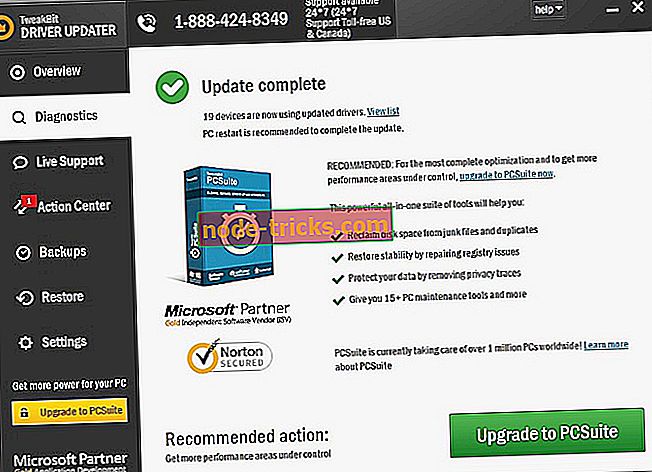
Märkus: Mõned draiverid tuleb paigaldada mitmesse etappi, nii et peate mitu korda vajutama nuppu „Uuenda”, kuni kõik selle komponendid on installitud.
Lahtiütlemine : selle tööriista mõned funktsioonid ei ole tasuta.
2. samm: valige Windows 10-ga ühilduv heli ekvalaiser
Kui olete veendunud, et teie helidraiverid on värskendatud ja töötavad õigesti, peate otsima heli ekvalaiseri, mis sobib teile hästi. Internetis on arvukalt ekvalaiseri rakendusi, nii et see võib olla hirmutav valida üks. Nii aitab 3 parimat ekvalaiserit muuta ekvalaiseri otsimise lihtsamaks. Kõigil kolmel selles nimekirjas oleval ekvalaiseril on lühike tutvustus. Kui soovite lisateavet iga ekvalaiseri installimise kohta, siis võite jätkata 3. sammu juurde.
1. Ekvalaiser APO
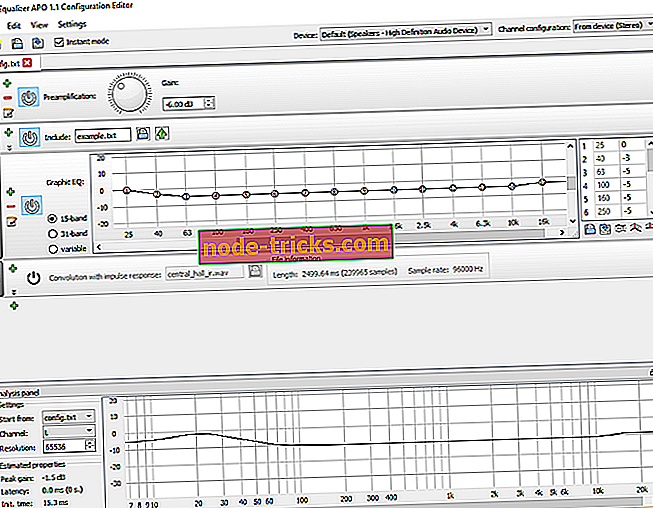
Ekvalaiser APO on väga populaarne heli ekvalaiser Windows 10 jaoks. Selle lihtne kasutamine ja lihtsad navigeerimisvahendid aitavad kaasa selle populaarsusele. Kuid sellel on ka palju funktsioone ja atraktiivne disain. Ekvalaiser APO töötab heli töötlemise objektina ja ühildub Windows 10-ga.
Muude funktsioonide hulka kuuluvad madal latentsus, VST pluginate tugi, graafiline liides, madal CPU kasutamine, arvukad filtrid ja palju muud. Kasutajal on ka võimalus alla laadida ja kasutada kohandatud liidest. Võimas ja mugav Equaler APO sobib ideaalselt esimest korda kasutajatele. Kui te pole kindel, kuidas seadistada ekvalaiseri APO, siis aitab sammus 3 olev teave teid välja.
2. Realtek HD helihaldur

See on vaikimisi ekvalaiser, mida leidub paljudes Windows 10 arvutites. Mõned kasutajad saavad selle automaatselt arvutisse, kui neil on õiget tüüpi riistvara. Kui kasutajal seda ekvalaiserit mingil põhjusel ei ole, siis saab ta internetist kergesti alla laadida.
Realtek pärineb Taiwani „Silicon Valley'st” ja on pakkunud kõrgtasemel tarkvara alates 1987. aastast. Õnneks on Realtek HD helihaldur lihtne kasutada, atraktiivne ja võimas. Kasutajad, kes otsivad põhilist ekvalaiserit, mis on tõestatud ja katsetatud aja järgi, peaksid proovima seda tarkvara Realtekist. Mõned kasutajad ei pea seda isegi alla laadima, kuna neil on juba oma arvutis. Selle ekvalaiseri allalaadimise ja kasutamise kohta leiate teavet siit.
- LUGEGE KAART: EqualizerPro helitugevdaja võimaldab teil saavutada suurepärast heli arvutil
3. 3D poom (soovitatav)

See on ülemaailmse Delighti rakenduste kuulsa Boomi Windowsi versioon. See võimaldab teil valida eelseaded ja neid saab eelseadetest erinevate sagedustega manipuleerida. Kui teil on kõigis, mida nimetatakse „heli”, rohkem arenenud, kui peaksite olema võimelised ehitama oma eelseadeid.
Võimas intelligentne mootor võimaldab teie kuulmistunde kohaneda keskkonna / heli kombinatsiooniga. Samuti saate valida parema helikogemuse jaoks kasutatavate kõrvaklappide tüübi. Boom 3D ekvalaiser on tasuta kättesaadav ametlikul veebilehel ja sobib ideaalselt Windows 10 masinaga, olles seega meie soovitatav valik.
3. Windows 10 vaikimisi ekvalaiser

Paljude jaoks pole teada, et Windows 10-s on tegelikult vaikimisi ekvalaiser. Kuigi ekvalaiser on mõnevõrra peidetud ja see on lihtsalt seadete aken. Teisisõnu ei ole erilist graafikat, funktsioone jne. Kui te ei tunne midagi allalaadimist, siis on vaikimisi ekvalaiser sinu jaoks. Siin on, kuidas leida Windowsi 10 vaikimisi ekvalaiserit.
3. samm: heli ekvalaiseri lisamine Windows 10-le
Selles jaotises on üksikasjalikud juhised, kuidas laadida, installida või kasutada iga ekvalaiserit oma Windows 10 PC-s.
Ekvalaiseri APO allalaadimine ja installimine
- Minge siia allalaadimiseks. Tarkvara on saadaval nii 64-bitises kui ka 32-bitises. Veenduge, et laadisite oma arvutisse õige.
- Käivitage äsja allalaaditud programm ja järgige installi viisardi juhiseid.
- Installeerimisprotsessi ajal ilmub üles konfigureerija aken. Selles aknas peate valima vaikimisi kasutatavad kõrvaklapid või kõlarid, mida kasutate oma arvutis. Oluline on valida õige seade, et tarkvara toimiks. Oluline on märkida, et APO ekvalaiserit saab installida mitmesse seadmesse. Alltoodud pilt näitab, et olen valinud oma vaikimisi esitatavad kõrvaklapid, mis on märgistatud "Näidiku kõrvaklappidega". Oluline on märkida, et see dialoog avatakse uuesti, avades konfiguraatori.exe, mis asub selle tarkvara installikataloogis.
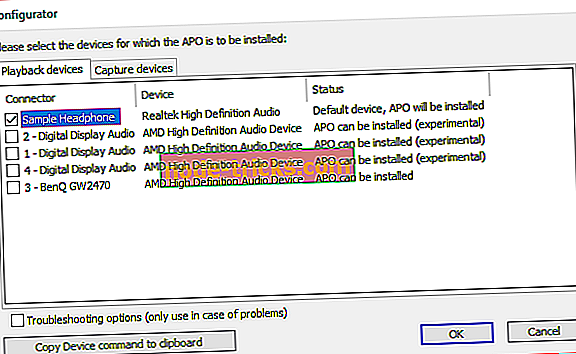
- Tarkvara kasutamiseks on vaja taaskäivitada.
Kuidas alla laadida ja kasutada Realtek HD
- laadige alla ekvalaiser oma ametlikul veebilehel. Kui teil on see juba teie arvutis, jätkake teise sammuga.
- leidke Realtek HD audiohaldur ka tegumiriba ekraani paremas allosas. Sellel peaks olema sarnane ikoon oma heli ikoonil. Selleks, et teil oleks õige ikoon, tõmmake hiirega selle peale nagu allpool olev proov.
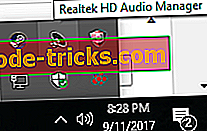
- Pärast ikooni leidmist paremklõpsake seda ja valige helihaldur.
- Kui olete helihalduri menüüs, valige heliefekti sakk.
- Siin on mitmeid eelseadistatud ekvalaisereid ning graafiline EQ. Allolev pilt näitab, kuhu kasutada graafilist ekvalaiserit.
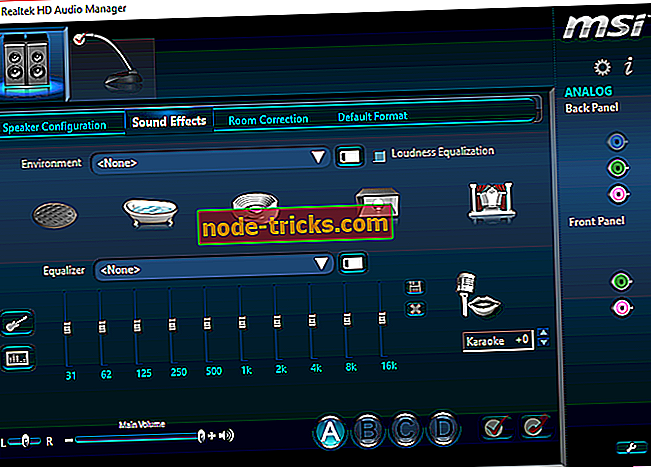
Kuidas leida vaikimisi ekvalaiserit Windows 10-s
- Leidke arvutis kõlari või heli ikoon.
- Paremklõpsake seda ja valige taasesituse seadme valik.
- Ilmub dialoog nimega heli.
- Leidke taasesituse vahekaardil vaikekõlarid või kõrvaklapid.
- Paremklõps vaikekõlaritel, seejärel valige omadused .
- Selles atribuutide aknas on sakk. Valige see ja leiad ekvalaiseri valikud.
Siin on see, sa tead nüüd, kuidas lisada heli ekvalaiser Windows 10-le. Nende paar sammuga saate oluliselt parandada oma helikogemuste kvaliteeti.
Toimetaja märkus : see postitus avaldati algselt 2017. aasta septembris ja on sellest ajast alates uuendatud ja uuendatud uute toodetega, nii et meie kasutajatel oleks rohkem võimalusi.

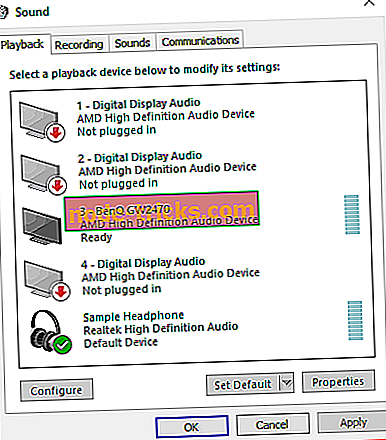
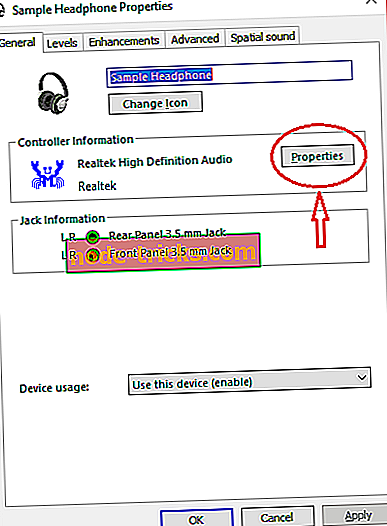
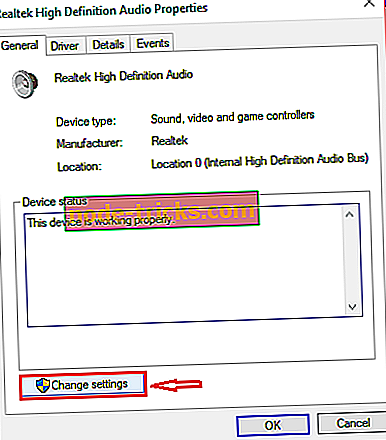
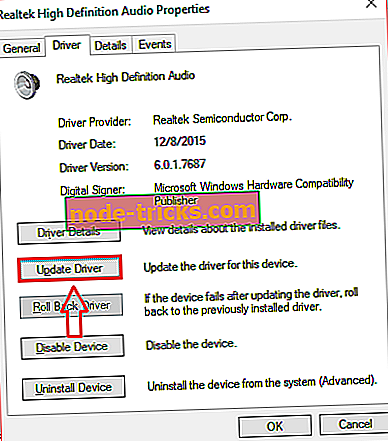

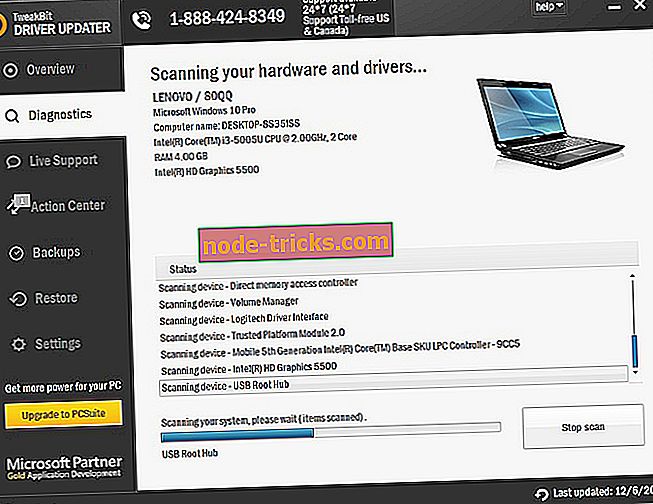
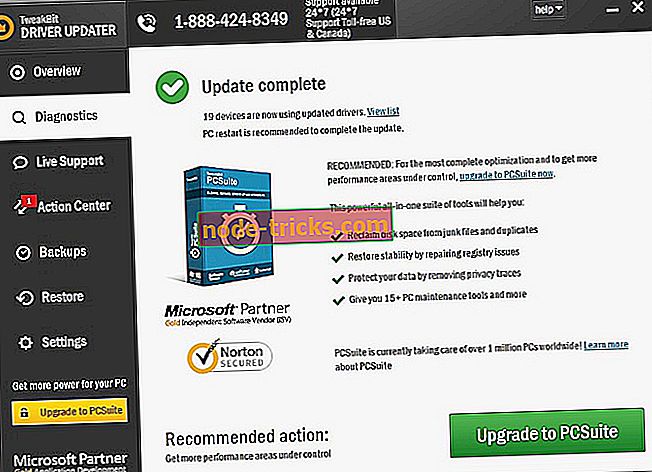
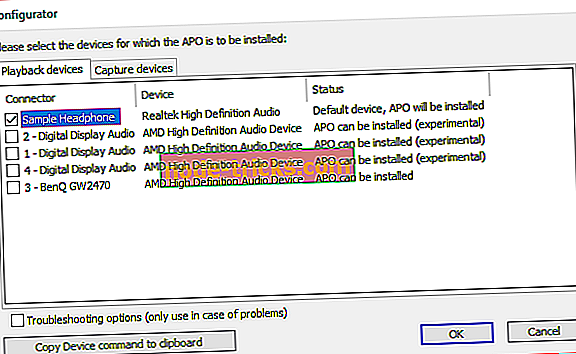
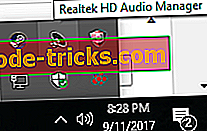
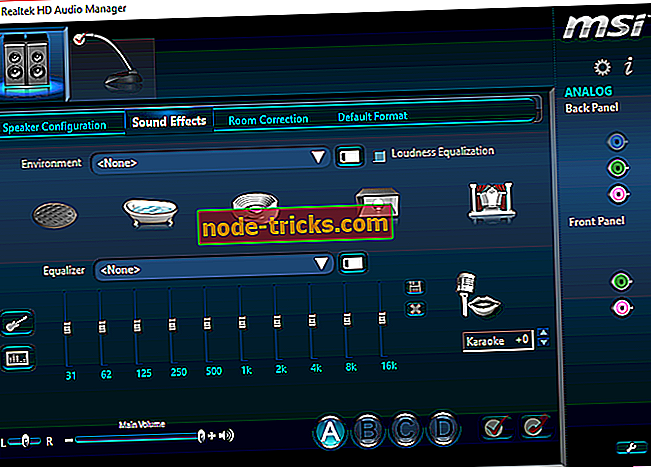







![Kas Windows 8, Windows 10 ainult puutetundlikele ekraanidele [Tabletid]?](https://node-tricks.com/img/how/814/is-windows-8-windows-10-only.jpg)